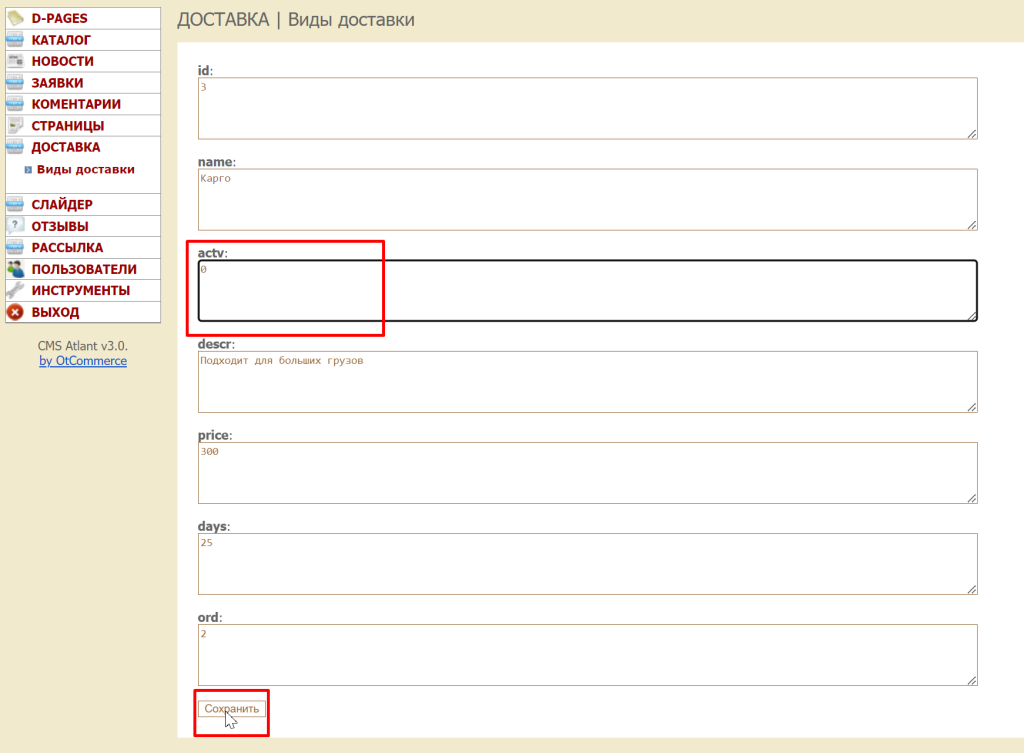В левом меню выбираем «Доставка» и кликаем «Виды доставки»
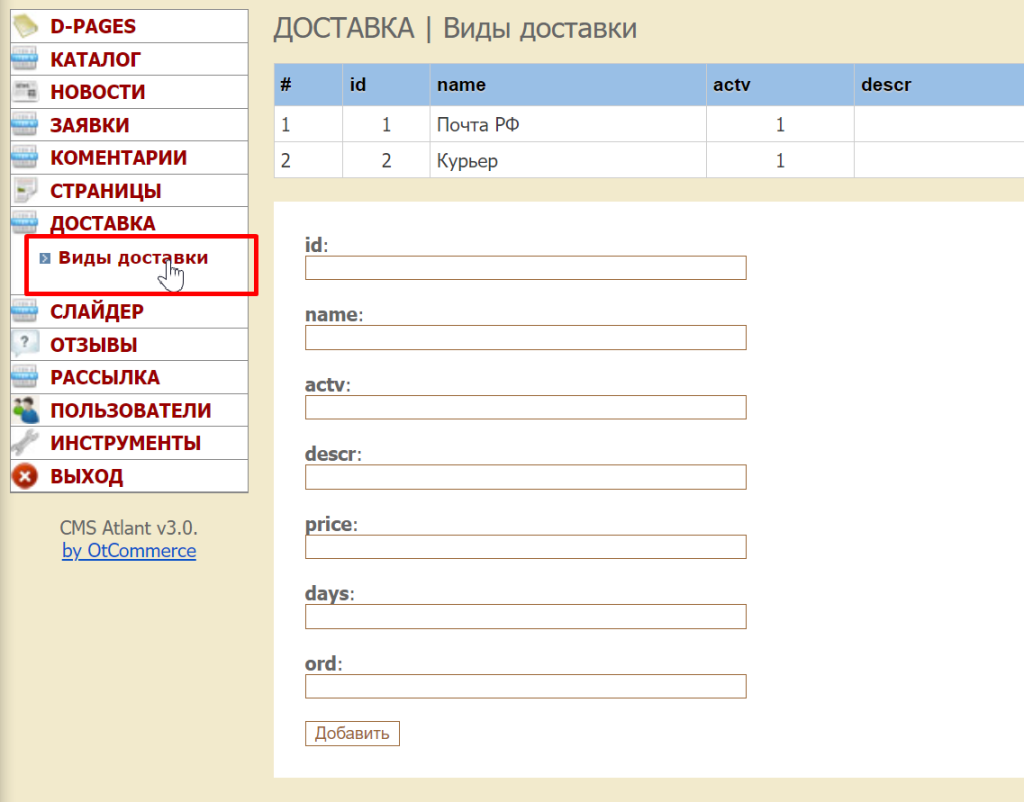
Описание
Виды доставки доступны вашим покупателям во время оформления заказа. На втором шаге оформления им предложат выбрать доставку из доступных вариантов (дизайн может отличаться)
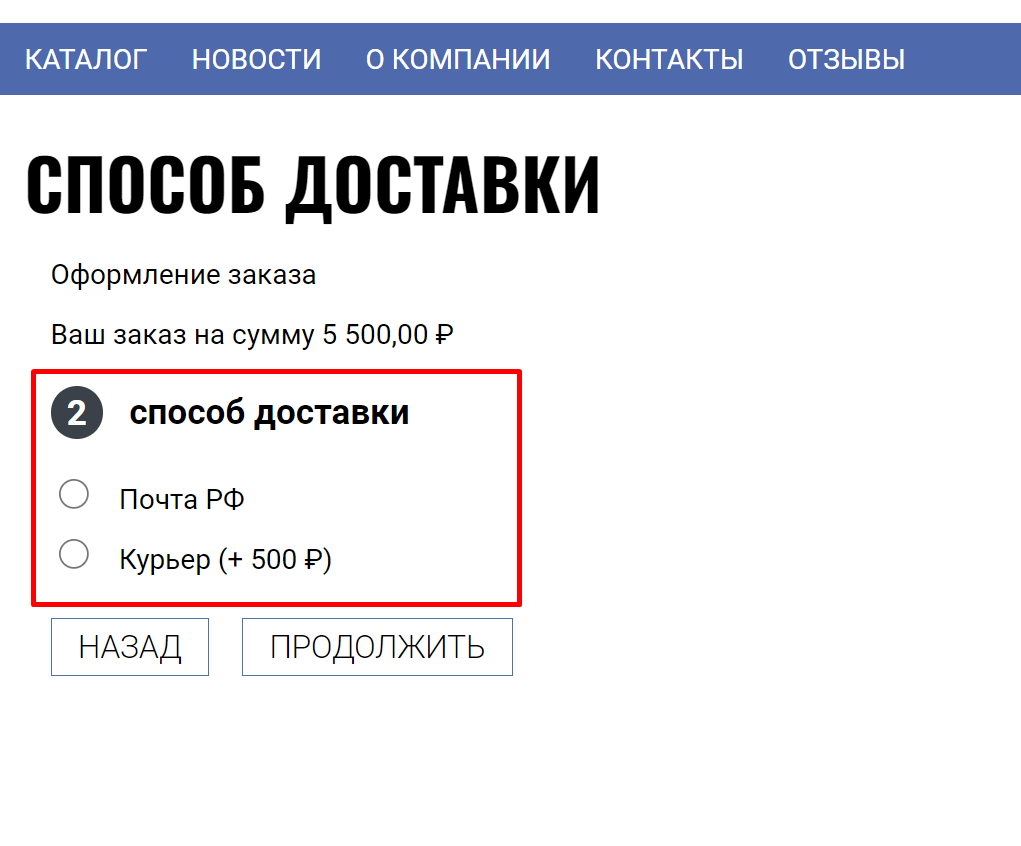
Добавить доставку
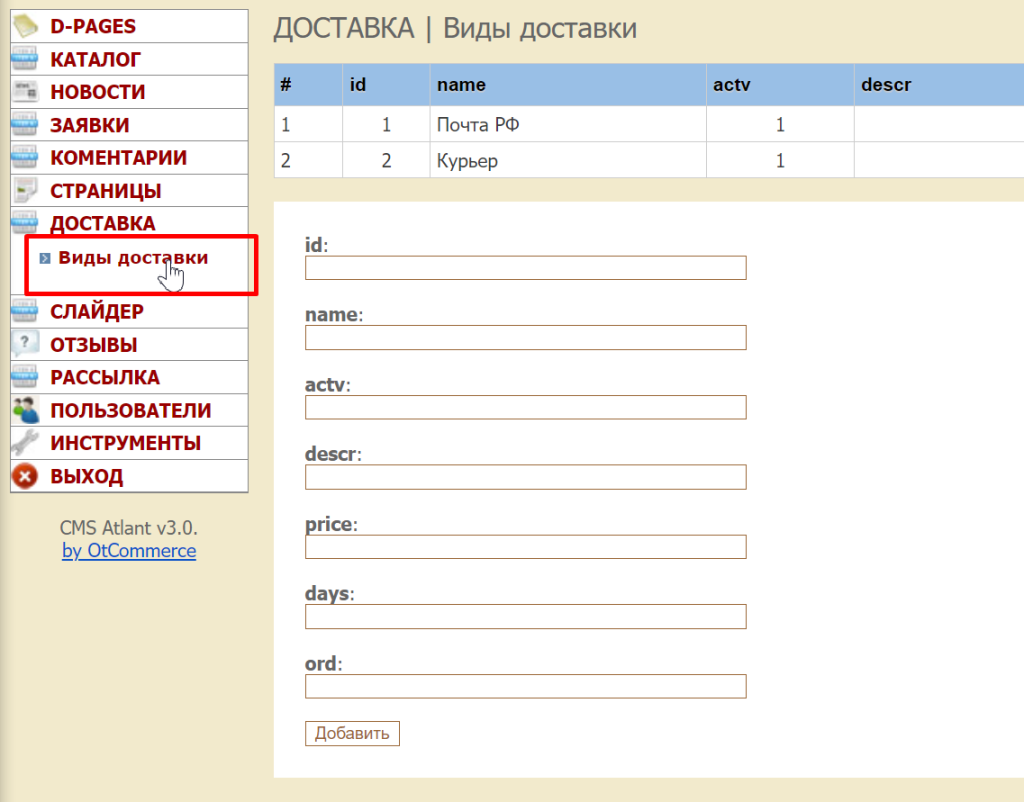
| Название поля | Значение |
| id | Идентификатор для системы, ставится по порядку, должен быть уникальный |
| name | Название доставки, которое увидит покупатель |
| actv | Если доставка используется ставим 1, если надо скрыть ставим 0 |
| descr | Описание доставки и/или условий (кратко), не отображается для покупателей |
| price | Стоимость доставки в рублях, будет показана при оформлении заказа. Если данная доставка включена в стоимость товара, ставим 0 |
| days | Количество дней доставки |
| ord | Порядок в котором будет отображена доставка в списке для покупателя |
Когда все поля заполнены, нажимаем «Добавить»
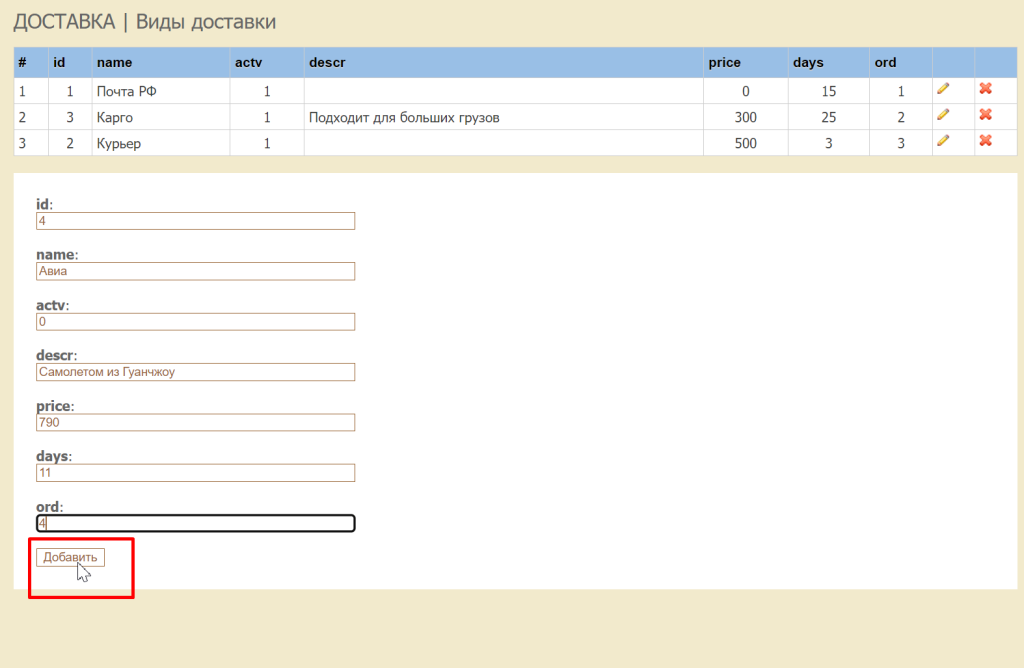
Изменить
Чтобы изменить данные доставки, выбираем ее в таблице и нажимаем на карандашик
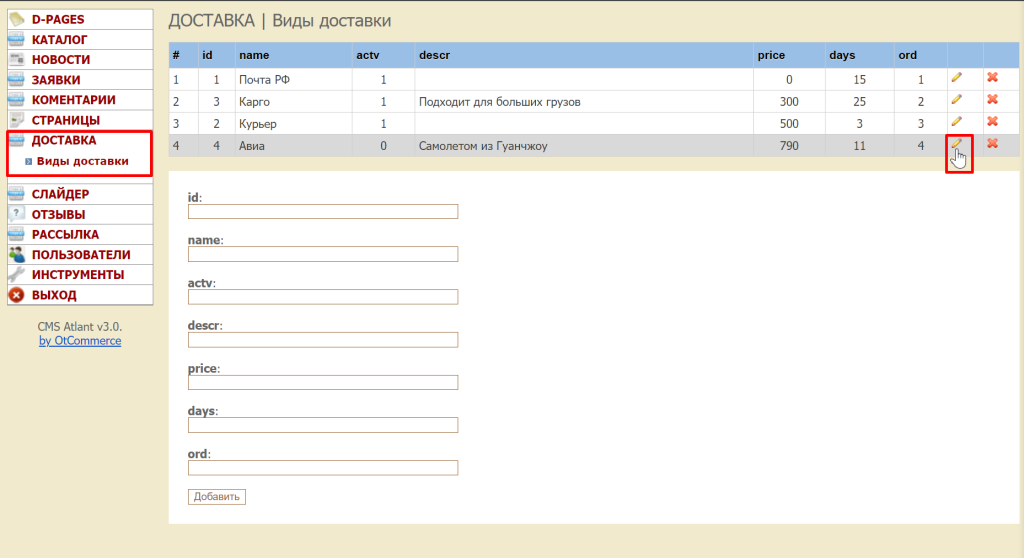
Откроется таблица с данными. Вносим изменения на нажимаем «Сохранить»
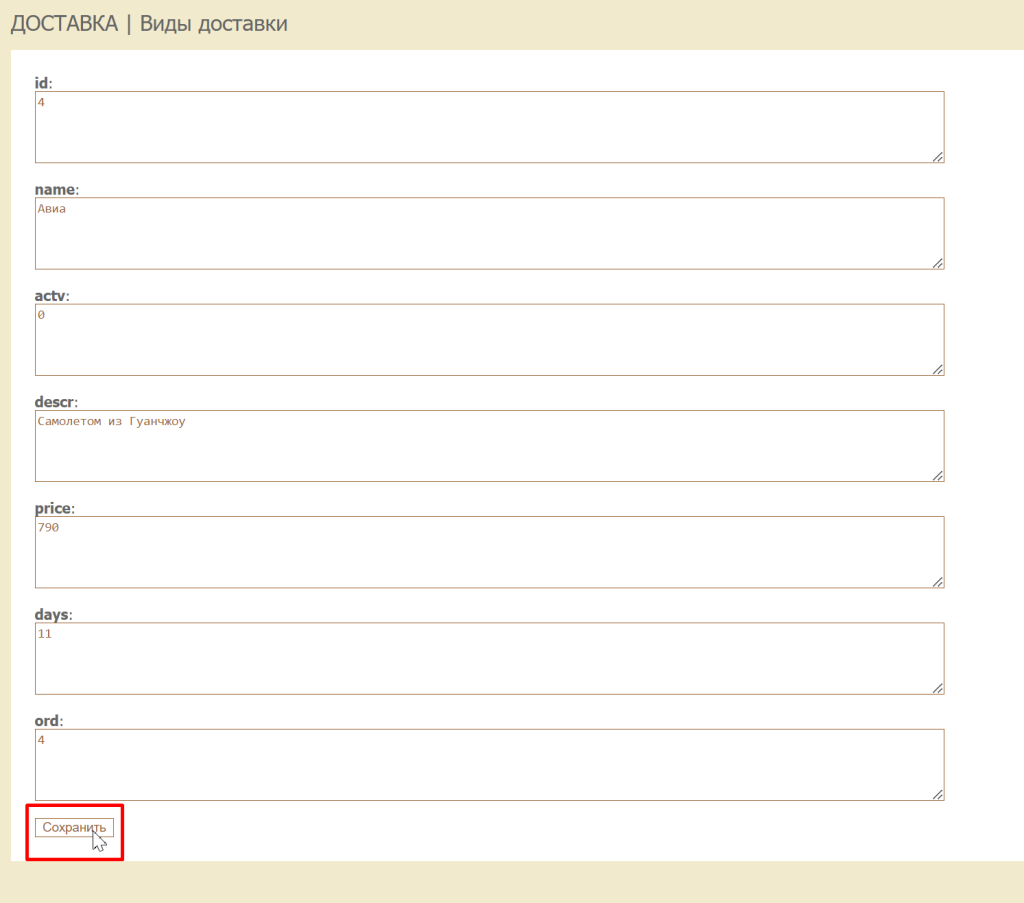
Временно выключить доставку
Если необходимо временно исключить доставку из списка, не удаляя ее из системы, необходимо во время редактирования доставки в поле actv поставить 0
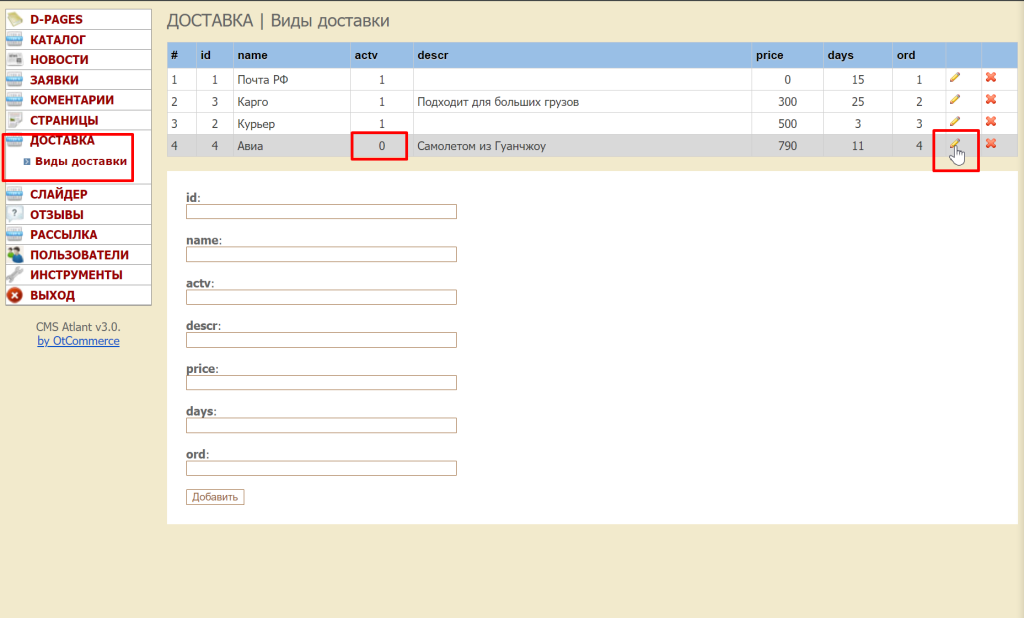
Если необходимо снова показывать доставку покупателям, в поле actv ставим значение 1
Удалить
Чтобы удалить доставку из списка, необходимо нажать красный крестик напротив доставки справа.
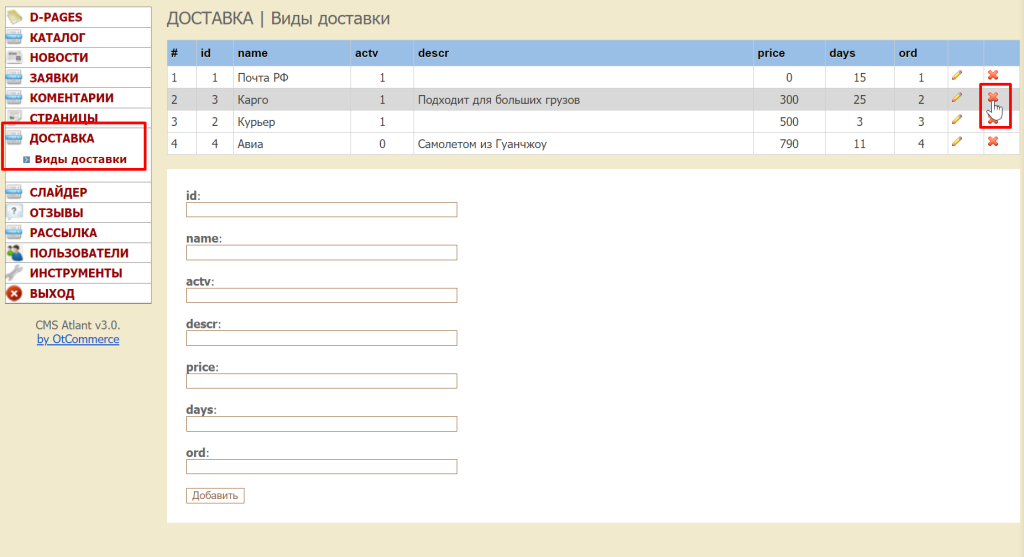
Необходимо будет подтвердить свои действия.
Важно помнить, что доставка удаляется навсегда и если нужно убрать ее с сайта временно, воспользуйтесь функцией редактирования и поставьте в поле actv значение 0